Canon A520: 4 Выберите язык
4 Выберите язык : Canon A520
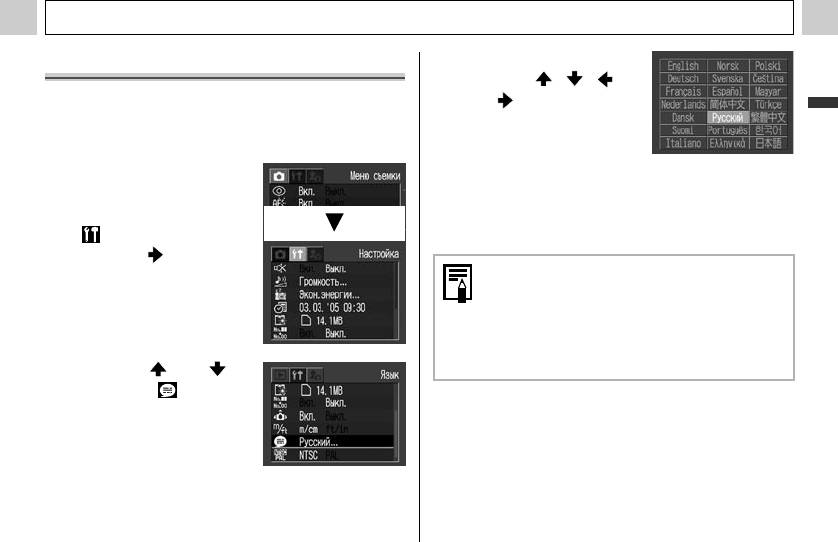
Подготовка камеры
Установка языка
4 Выберите язык
кнопкой , ,
Эта функция служит для выбора языка сообщений
или и нажмите
на ЖК-мониторе.
Подготовка камеры, основные функции
кнопку SET.
1 Включите питание (стр. 30).
z Если вместо кнопки SET
нажать кнопку MENU, снова
2 Нажмите
открывается меню «Настройка», но изменение языка
кнопку MENU
не производится.
ивыберите меню
5 Нажмите кнопку MENU.
[ (Настройка)]
кнопкой .
Быстрый вызов
Меню «Язык» можно вызвать в режиме воспроизве-
дения, нажав кнопку MENU при нажатой кнопке SET.
(Эту функцию нельзя использовать при просмотре
увеличенного изображения или при воспроизведе-
нии видеофильма, а также если к камере подключен
отдельно продаваемый принтер.)
3 Кнопкой или
выберите (Язык)
и нажмите кнопку SET.
23
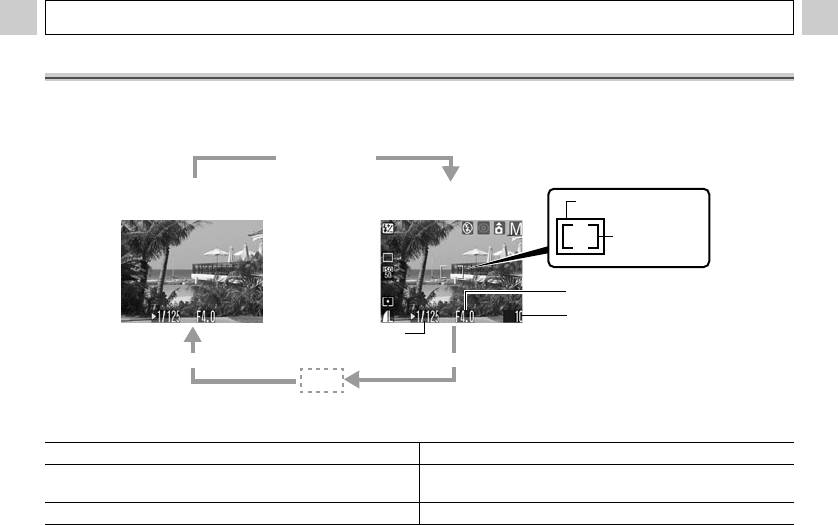
Подготовка камеры
Съемка с ЖК-монитором
ЖК-монитор служит для компоновки кадров при съемке, настройки параметров в меню и воспроизведения
записанных изображений. Режимы работы ЖК-монитора переключаются нажатием кнопки DISP.
Режим съемки
Кнопка DISP.
Стандарт
Детально
Рамка AF
(нет информации)
(вывод информации)
Рамка
точечного
замера
Величина диафрагмы
• Фотографии: оставшееся
Выдержка затвора
количество кадров
• Видео (секунды):
Кнопка DISP. Кнопка DISP.
- оставшееся время видеофильма
Выкл.
- прошедшее время
При наполовину нажатой кнопке спуска затвора рамка автофокусировки отображается следующим образом
(если ЖК-монитор включен).
Для AiAF задано значение [Вкл.] (стр. 81) Для AiAF задано значение [Выкл.] (стр. 81) (AF по 1 точке)
z Зеленый: фокусировка завершена (рамка автофокусировки,
z Зеленый: фокусировка завершена
обеспечившая наводку на резкость)
z Не отображается: сложности с фокусировкой z Желтый: сложности с фокусировкой
24
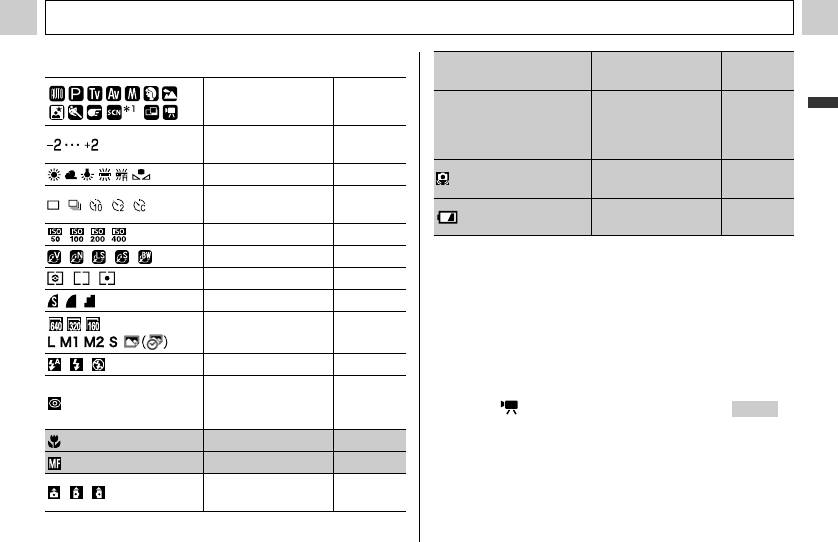
Подготовка камеры
Значки, отображаемые в режиме съемки
Режим съемки
z (красная)
стр. 56
видеофильма
Режим съемки стр. 38, 76
PowerShot A520:
Подготовка камеры, основные функции
5.7x 7.1x 8.9x 11x 14x
Значение цифрового
стр. 47
PowerShot A510:
2
Компенсация
увеличения*
стр. 83
экспозиции
5.1x 6.4x 8.0x 9.8x 13x
Баланс белого стр. 84
Предупреждение о
стр. 26
сотрясении камеры
Режим перевода
стр. 45, 48
кадров
Низкий уровень
стр. 17
заряда
Чувствительность ISO стр. 87
*
1
: Отображаются все режимы режима SCN (стр. 51).
Фотоэффекты стр. 88
*
2
: Коэффициент увеличения соответствует совместному действию
Режим экспозамера стр. 82
оптического и цифрового увеличения. Эти значения выводятся
при включенном цифровом зуме.
Компрессия стр. 40
z При изменении параметров режима съемки информация
Разрешение,
об установках отображается на ЖК-мониторе в течение
стр. 40, 54
печать открытки
приблизительно 6 с, даже если для ЖК-монитора уста-
новлен режим «Стандарт (нет информации)» или если
Вспышка стр. 42
он выключен. (При определенных настройках камеры
Уменьшение
параметры режима съемки могут не отображаться.)
эффекта
стр. 43
z Символ и символы, показанные в клетках
«красных глаз»
(клетки в таблице с серым фоном), отображаются даже
Режим «Макро» стр. 44
в том случае, если вывод информации на ЖК-монитор
отключен.
Ручная фокусировка стр. 91
z Кроме того, отображаются рамка автофокусировки, рамка
Функция
стр. 92
точечного замера, выдержка затвора, величина диаф-
автоповорота
рагмы, количество оставшихся кадров или оставшееся
время записи видеофильма, как показано на стр. 24.
25
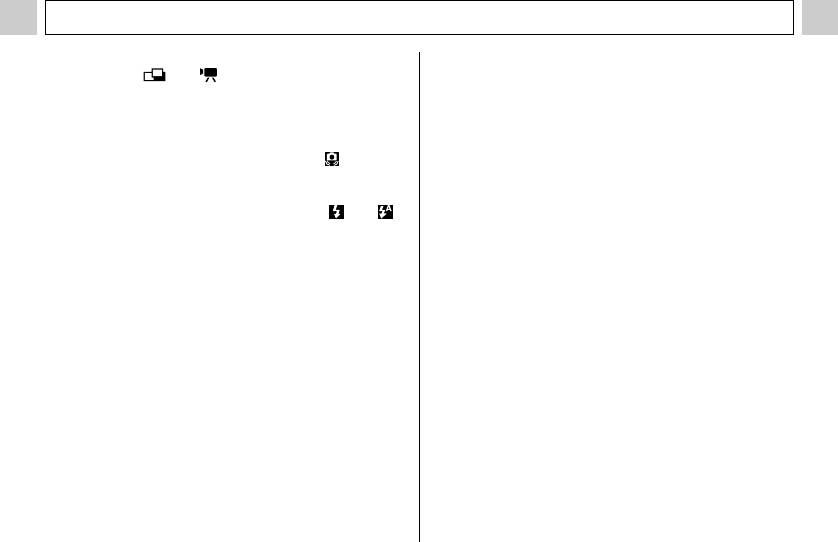
Подготовка камеры
z При установке диска установки режима съемки
в положение или ЖК-монитор включается
независимо от того, включен он или нет в установках
камеры.
z Если после завершения замера экспозиции верхний
индикатор мигает оранжевым цветом и на ЖК-мониторе
отображается символ сотрясения камеры ( ), это,
вероятно, означает, что из-за недостаточной освещен-
ности установлена длительная выдержка затвора. Для
съемки установите режим работы вспышки или
либо закрепите камеру на штативе.
z Кадр, снятый при полном нажатии кнопки спуска затвора,
отображается на ЖК-мониторе в течение приблизительно
3 с (если время просмотра было изменено, изображение
отображается в течение выбранного времени; или, если
была активизирована функция удержания, изображение
отображается до тех пор, пока снова не будет нажата
кнопка спуска затвора) (стр. 36). Кроме того, изображение
остается на мониторе, если после съемки удерживать
полностью нажатой кнопку спуска затвора или нажать
кнопку SET, пока изображение отображается на
мониторе.
26
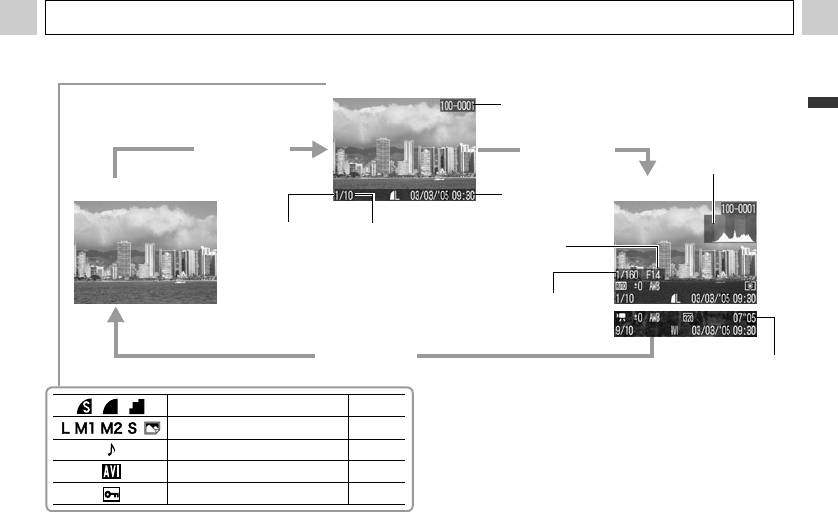
Подготовка камеры
Режим воспроизведения
Стандарт
Номер файла
Подготовка камеры, основные функции
Кнопка DISP.
Кнопка DISP.
Гистограмма
Нет индикации
Детально*
Дата и время
съемки
Номер
Общее
отображаемого
количество
Величина
изображения
изображений
диафрагмы
Выдержка
затвора
Кнопка DISP.
Длительность
видеофильма
Компрессия стр. 40
* В режиме индексного воспроизведения
Разрешение (фотографии) стр. 40
(9 изображений) подробная индикация
недоступна.
Звуковая памятка (файл WAVE) стр. 95
Видео стр. 56
Состояние защиты стр. 97
27
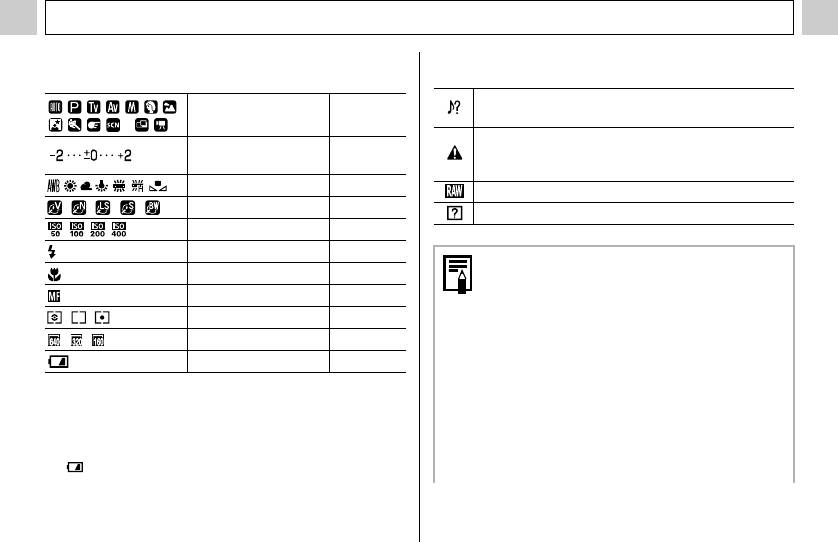
Подготовка камеры
Значки, отображаемые в режиме
С некоторыми изображениями может также отображаться
следующая информация.
воспроизведения (подробная индикация)
Приложен звуковой файл в формате, отличающемся
Режим съемки стр. 38, 76
*1
от WAVE, или файл в неизвестном формате.
Изображение JPEG, не соответствующее стандартам
Компенсация
стр. 83
файловой системы для камер Design rule for Camera
экспозиции
File system.
Баланс белого стр. 84
Изображение RAW.
Фотоэффекты стр. 88
Данные неизвестного типа.
Чувствительность ISO стр. 87
Вспышка стр. 42
z При выключении камеры режим работы ЖК-монитора
Режим «Макро» стр. 44
сохраняется в памяти. При повторном включении
Ручная фокусировка стр. 91
камеры устанавливается последний выбранный
режим. Однако если при включенном ЖК-мониторе
Режим экспозамера стр. 82
появляется сообщение «Поменяйте батарейки», то
Разрешение (видео) стр. 40
при следующем включении камеры автоматического
2
включения ЖК-монитора может не произойти.
*
Низкий уровень заряда стр. 17
z Когда изображение выведено на ЖК-монитор, можно
Дополнительно к перечисленному выше отображаются
проверить его экспозицию по графику (см. раздел
выдержка затвора, величина диафрагмы, гистограмма
Гистограмма (стр. 29)), отображающему распреде-
и время записанного видеофильма, как в примере на
ление яркости. Если требуется настройка экспозиции,
рисунке на стр. 27.
установите компенсацию экспозиции и повторите
*
1
: Отображаются все режимы режима SCN (стр. 51).
съемку. (Если гистограмма и другая информация
*
2
: отображается даже в режиме «Нет индикации».
не отображаются, нажмите кнопку DISP.)
28
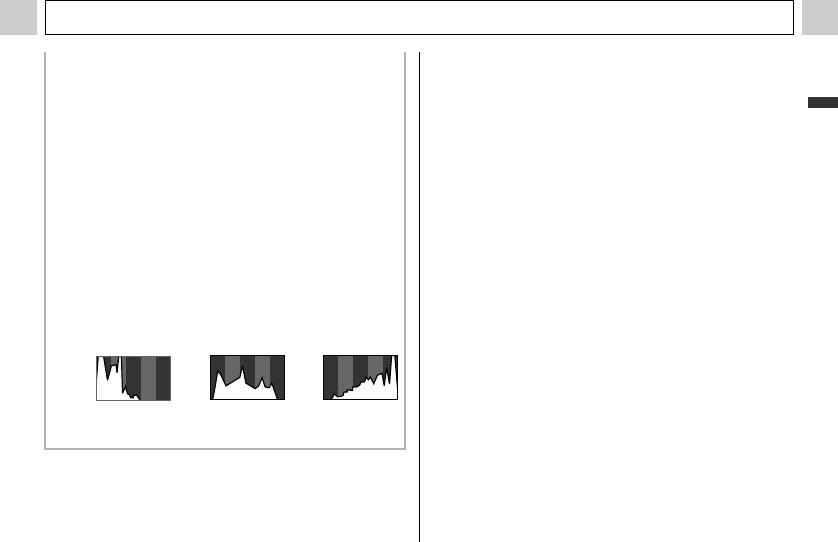
Подготовка камеры
z Обратите внимание, что информация, записанная
данной камерой, может неправильно отображаться
на других камерах, и наоборот, информация,
записанная на других камерах, может неправильно
Подготовка камеры, основные функции
отображаться на данной камере.
Гистограмма
z Гистограмма представляет собой график, по кото-
рому можно оценить яркость записанного изобра-
жения. Чем больше кривая смещена в левую сторону
графика, тем темнее изображение. Чем больше
кривая смещена в правую сторону графика, тем
ярче изображение. Если изображение слишком
темное, установите положительную компенсацию
экспозиции. Аналогично, если изображение слишком
яркое, установите отрицательную компенсацию
экспозиции (стр. 83).
Примеры гистограмм
Темное
Сбалансированное
Яркое
изображение
изображение
изображение
29
Оглавление
- 4 Закройте крышку отсека элементов
- 1 Убедитесь, что камера выключена. 2 Сдвиньте крышку
- 1 Включите питание (стр. 30).
- 3 Кнопкой или
- 4 Установите дату
- 4 Выберите язык
- 1 Для выключения питания нажмите кнопку
- 1 Убедитесь, что камера находится
- 6 Полностью нажмите
- 1 Выберите композицию кадра, чтобы
- 1 Нажмите кнопку MENU.
- 1 Поворачивая диск
- 1 Нажмите кнопку FUNC.
- 2 Кнопкой или 5 Кнопкой или
- 2 Произведите съемку.
- 1 Для включения ЖК-монитора нажмите
- 3 Произведите съемку.
- 4 Нажмите рычаг зуммирования
- 4 Нажмите наполовину кнопку спуска
- 3 Снимите первый кадр.
- 4 Нажмите кнопку FUNC.
- 4 Нажмите кнопку MENU.
- 1 Поверните диск установки режима
- 1 Установите пере-
- 1 Нажмите рычаг зуммирования
- 4 Нажмите рычаг зуммирования
- 1 В индексном режиме (стр. 60) нажмите
- 1 Выберите видеофильм для редактиро-
- 3 Выберите способ 6 Кнопкой или
- 1 В меню [ (Меню
- 1.
- 1 Нажмите кнопку MENU. 2 Для переключения между меню используйте кнопку
- 1 Включите питание.
- 1 Убедитесь, что камера находится
- 2 Кнопкой или
- 2 Выберите режим
- 3 Нажмите кнопку FUNC.
- 1 Выберите в меню
- 3 Нажмите кнопку FUNC. 1 Выберите в меню FUNC. (Функции) пункт
- 1 Выберите в меню
- 2 Выберите фотоэффект кнопкой
- 1 Выберите в меню
- 1 Наведите рамку автофокусировки на
- 1 Нажимайте кнопку 2 Заново скомпонуйте изображение и
- 2 Сфокусируйтесь с помощью кнопки
- 3 Нажмите кнопку MENU.
- 3 Кнопкой или выберите (Запись)
- 1 В меню [ (Меню показа)] выберите
- 3 Нажмите кнопку MENU.
- 1 В меню [ (Меню показа)] выберите
- 4 Нажмите кнопку MENU.
- 2 Кнопками , ,
- 2 Кнопками , ,
- 4 Нажмите кнопку MENU.
- 1 В меню [ (Меню показа)] выберите
- 3 Кнопкой или
- 1 Установите драйвер и программное
- 5 В диалоговом окне события на экране
- 1 Убедитесь, что на
- 4 Нажмите кнопку MENU.
- 1 Извлеките карту памяти из камеры и
- 3 Подключите другие штекеры AV-кабеля
- 2 Кнопкой или выберите [Вкл.]
- 2 Выберите [ (Моя
- 1 Установите переключатель режима
- 5 Нажмите кнопку DISP. 7 Кнопкой или выберите (Регис-
- 1 Подсоедините кабель питания к компакт-
- 2 Откройте крышку разъемов и подсо-
- 3 Когда метка на корпусе камеры
- 5 Установите конвертор на адаптер и
- 1 Убедитесь, что камера выключена.
- 2 Откройте крышку разъемов и ногтем 4 Установите новый элемент питания





